![]() SoftMove
SoftMove
|
|
SoftMoveコマンド
オブジェクトをフォールオフ曲線を使用して移動の基点または参照位置に相対的に移動します。
密集した点を滑らかに編集できます。このコマンドはすべてのオブジェクトに使用できますが、制御点やメッシュ点に一番便利です。
SoftMoveコマンドは選択されたオブジェクトを使用します。(曲線やサーフェスの)編集点から指定距離内にあるすべての点を使用するには、SoftEditCrvまたはSoftEditSrfコマンドを使用してください。
操作手順
 オブジェクトを選択します。
オブジェクトを選択します。
 移動の基点をピックするか、オブジェクトタイプオプションをクリックします。
移動の基点をピックするか、オブジェクトタイプオプションをクリックします。
 影響範囲の終点をピックします。
影響範囲の終点をピックします。
 オフセットをピックします。
オフセットをピックします。
 コマンドラインオプションを指定するか、コマンドを終了するにはEnterキーを押します。
コマンドラインオプションを指定するか、コマンドを終了するにはEnterキーを押します。
オブジェクトタイプオプション
点
点オブジェクトを移動のベースとして選択します。フォールオフ曲線はそれぞれの選択された点を元に、設定された半径の球内に渡って影響します。
曲線
曲線オブジェクトをフォールオフ曲線のベースとして選択します。フォールオフは、曲線に沿って放射状に適用され、移動部分にチューブ形状の変形を行います。
サーフェス
サーフェスを選択して、移動に影響するフォールオフ曲線の影響範囲を設定します。この基準サーフェスは、フォールオフドームの先を形成し、フォールオフ曲線は設定された半径でサーフェスのエッジ全体にアクティブです。
インタラクティブな操作
 内側の円(1)をフォーオフ距離にドラッグします。
内側の円(1)をフォーオフ距離にドラッグします。
 外側の円(2)をドラッグして、半径の影響範囲を変更します(フォールオフ/内側の円はそれに比例してドラッグされます)。
外側の円(2)をドラッグして、半径の影響範囲を変更します(フォールオフ/内側の円はそれに比例してドラッグされます)。
 ドームの一番上の点(3)をドラッグしてオフセットの量を変更します。
ドームの一番上の点(3)をドラッグしてオフセットの量を変更します。
 ドームのベースの点をドラッグして、基点を変更します。
ドームのベースの点をドラッグして、基点を変更します。
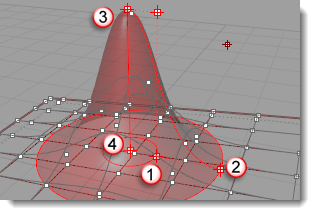
フォールオフ(1)、半径(2)、オフセット(3)、アンカー
オプション
垂直
オブジェクトを作業平面に垂直に移動します。
 コピー=はい/いいえ
コピー=はい/いいえ
オブジェクトをコピーするかしないかを指定します。コピーモードがオンになると、+の記号がカーソル位置に表示されます。
RememberCopyOptionsコマンドを使用すると、オプションの選択状態をデフォルトとして設定することができます。
すべてリンク
フォールオフ、半径、オフセット、アンカーをそれぞれ関連付けます。1つを変更すると、他も変更されます。